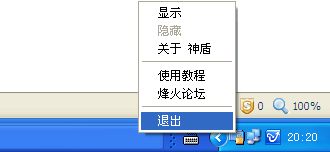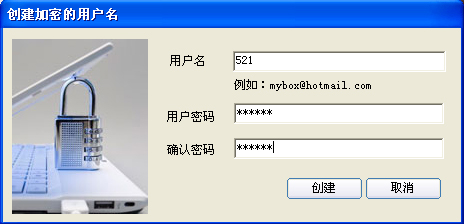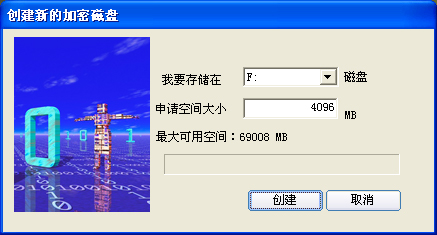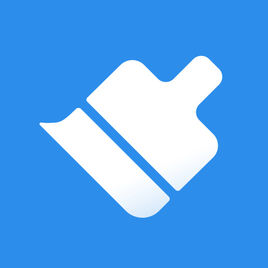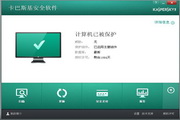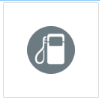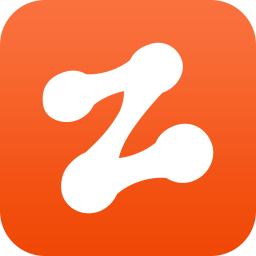神盾文件夹加密软件是一款非常好用的全新加密软件,这款软件中的功能非常的好用,能够很好的去帮助用户们进行文件的加密等,有需要使用的快来下载吧~
神盾文件夹加密软件特色:
1.全新加密内核,专业加密算法,实现数据的绝对加密。
2.集加密/隐藏于一身,加密高效快速。
3.简单易用,打开加密磁盘,即可编辑加密文件。
4.安全稳定,软件被删除/卸载对加密文件没有任何影响,重新安装后仍能打开加密文件。
5.超强保护,加密后的文件防删除、防复制、防移动。
神盾文件夹加密软件安装步骤:
1、下载最新安装包,双击打开后选择软件安装语言
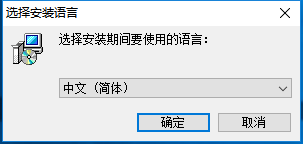
2、点击下一步
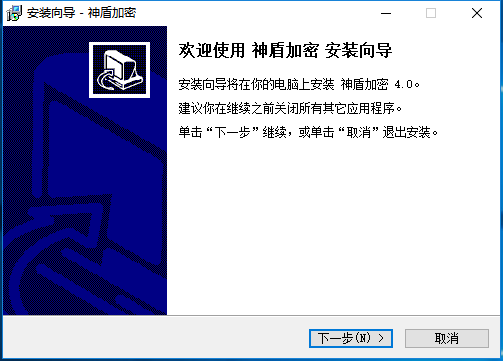
3、选择软件安装目录
4、准备开始安装
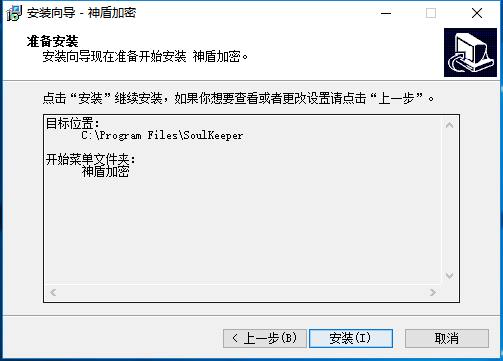
5、神盾文件夹加密软件安装完成
神盾文件夹加密软件使用方法:
第一步:双击桌面上图标,打开神盾文件加密软件,如图:
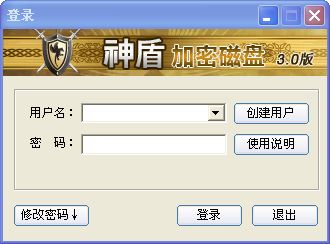
第二步:创建用户。点击“新建用户”按钮,创建用户名,如图:
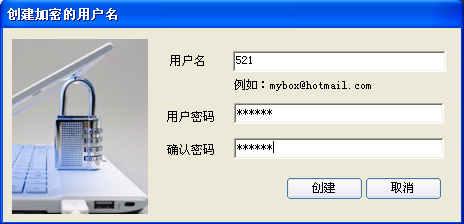
输入您的用户名和密码,然后点击创建,这个用户名和密码要记住,下次登录时要输入用户名和密码才可以。
第三步:登录。输入第二步创建的用户名和密码,然后点击登录。
第四步:创建加密磁盘。登录后显示如下图:
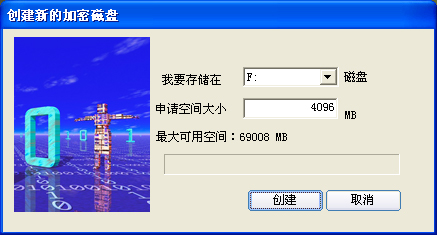
出现这个界面之后,选择加密磁盘文件要存储的磁盘,我们默认申请的加密磁盘大小为4GB,也可以根据需要自己修改加密磁盘的大小,然后点击创建,加密磁盘有一个初始化的过程,请等待,初始化完成后显示如下图(可以创建多个加密磁盘):

第五步:选择加密磁盘后,点击“打开”,即可打开加密磁盘。然后将您要加密的文件、文档、图片等复制到加密磁盘里即可,也可以在加密磁盘里进行新建、编辑、删除,复制等操作。加密磁盘如下图所示:
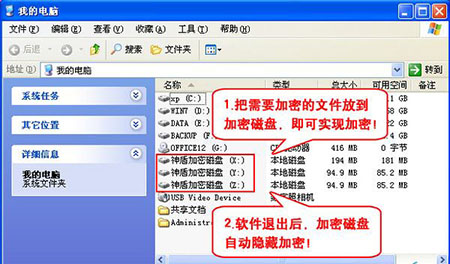
第六步:操作完成后,在电脑右下角,使用右键点击神盾加密软件的图标,然后左键单击“退出”,就完成既加密又隐藏的功能。